Informationen zu Vintage-EQs in Logic Pro für den Mac und MainStage
Logic Pro und MainStage enthalten drei Plug-Ins für Vintage-EQs, die auf klassischen EQ-Modulen basieren.
Die Plug-Ins "Vintage Tube EQ", "Vintage Graphic EQ" und "Vintage Console EQ" wurden klassischen Equalizern aus den 1950er, 1960er und 1970er Jahren nachempfunden und bieten den unverwechselbaren Klang der Originale. Nutze Vintage-EQs, um deinen Tonspuren eine bestimmte Klangfarbe zu geben.
Alle drei Vintage-EQ-Plug-Ins besitzen den gleichen Satz gängiger Ausgabe-Controller. Zusätzlich besitzt jedes Plug-In noch einen eigenen Satz an individuellen EQ-Reglern.
EQ-Ausgabe-Controller anpassen
Du kannst die Endstufe jedes Vintage-EQ-Plug-Ins mit jedem anderen Vintage-EQ-Plug-In koppeln. Klicke im Plug-In auf das Einblendmenü "Output Model", und wähle eine Option oder schalte die Endstufe aus.
Die Klangfarbe und -sättigung passt du mit dem Drehregler "Drive" an. Um den Ausgabepegel des Plug-Ins insgesamt zu ändern, ziehe vertikal im Feld "Volume".
In den Originalgeräten der Equalizer erzeugte das Verstärken oder Abschwächen von Frequenzen Phasenverschiebungen im Signal. Mit den Vintage-EQ-Plug-Ins kannst du auswählen, wie die Plug-Ins diese Phasenverschiebungen verarbeiten. Klicke auf das Einblendmenü "Phase", und wähle anschließend eine Option:
Wähle "Natural", um die Verstärkung oder Abschwächung der Phasenverschiebungen wie beim Originalgerät nachzubilden. Bei dieser Einstellung entsteht weniger Latenz als bei der Einstellung "Linear".
Wähle "Linear", um Phasenverschiebungen zu eliminieren. Nutze diese Einstellung, wenn du mit extremen Verstärkungen oder Abschwächungen arbeitest.
Das "Vintage Console EQ"-Plug-In anpassen
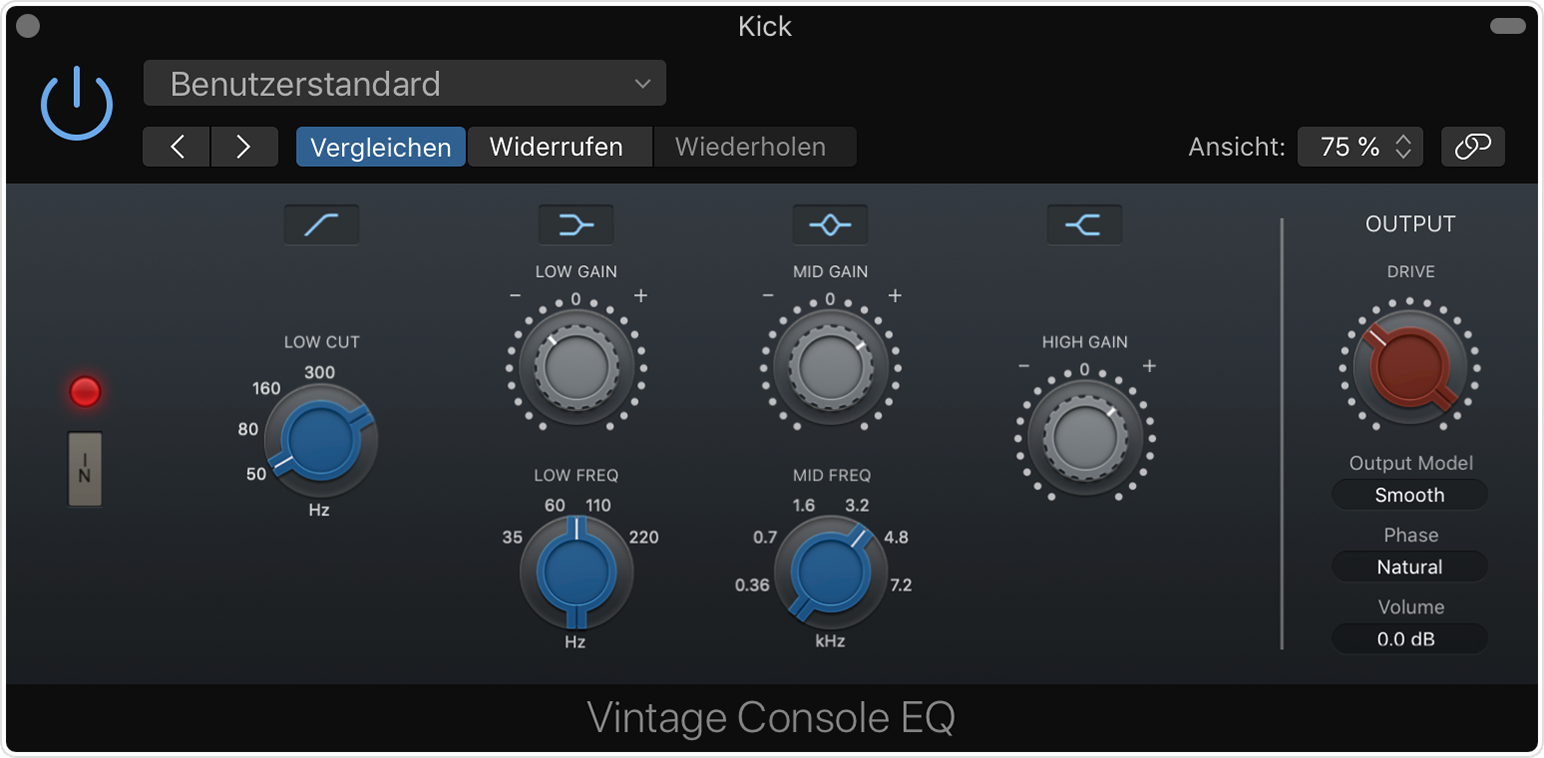
Das "Vintage Console EQ"-Plug-In emuliert den EQ-Bereich eines bekannten Mischpults, das für seine besondere Klangfarbe berühmt war. Der Vintage-EQ besitzt einen passiven Low-Cut- (High-Pass-)Filter dritter Ordnung, zwei auswählbare EQ-Bänder und ein festgelegtes Hochfrequenzband von 12 kHz.
Um zwischen den einzelnen Bändern zu wechseln bzw. den Low-Cut-Filter ein- oder auszuschalten, klicke auf die Tasten über den einzelnen Bändern. Zum Ein- oder Ausschalten des EQ-Bereichs klickst du auf die Taste "In". Der Ausgabeabschnitt bleibt auch aktiv, nachdem du den EQ-Bereich ausgeschaltet hast.
Das "Vintage Graphic EQ"-Plug-In anpassen
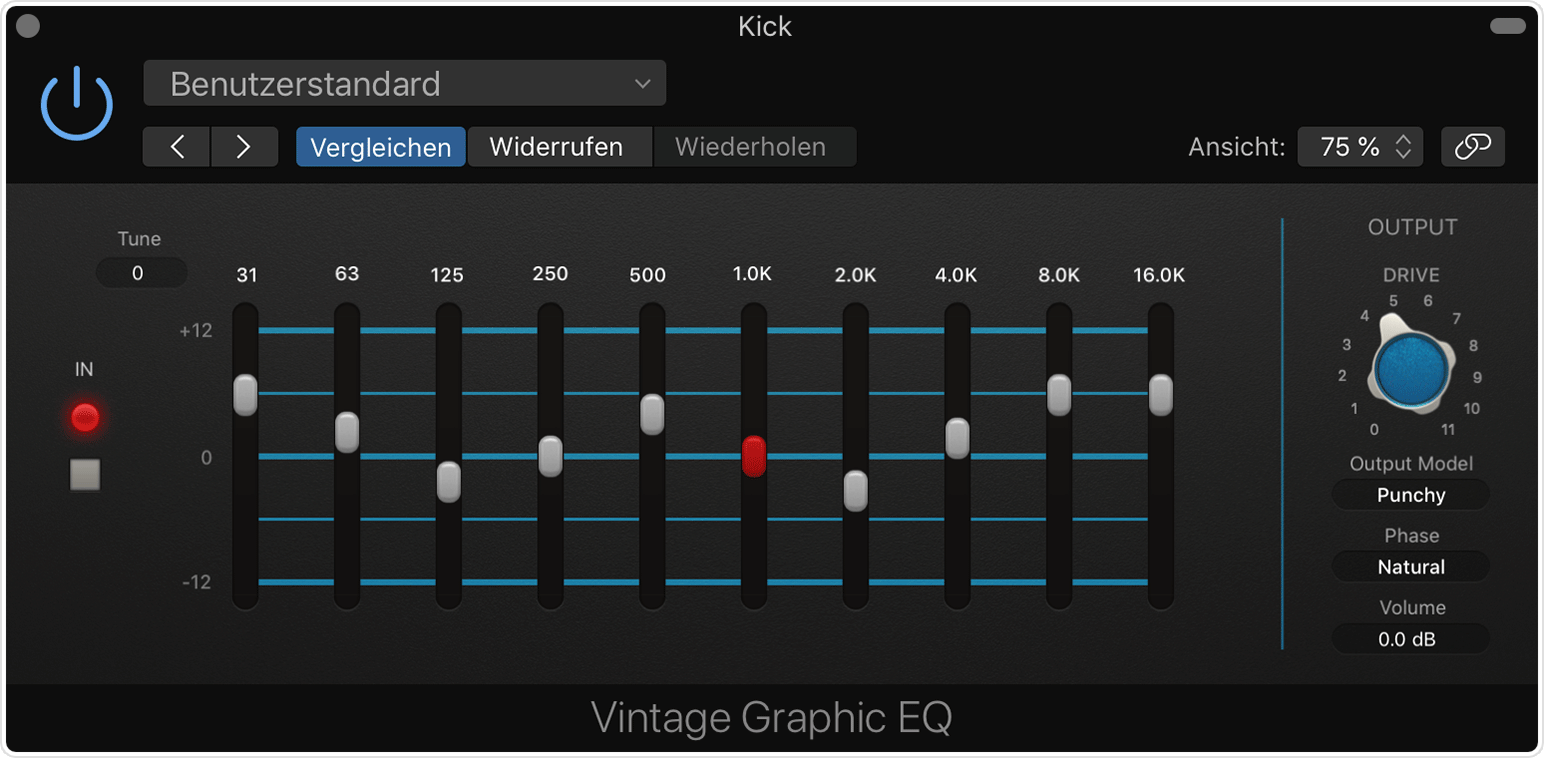
Das "Vintage Graphic EQ"-Plug-In emuliert das EQ-Modul eines klassischen Mischpults. Jedes der EQ-Bänder bietet eine Verstärkung bzw. Abschwächung von 12 dB mit proportionalem "Q". Je mehr du eine Frequenz verstärkst oder abschwächst, desto enger wird der Filter.
Um eine Frequenz anzupassen, ziehst du einen Schieberegler.
Um die Frequenzskala aller Schieberegler zu ändern, ziehst du im Feld "Tune". Das Skalieren der Frequenzen verhält sich proportional. Damit stimmst du die Bänder auf die Tonart deines Projekts ab.
Zum Ein- oder Ausschalten des gesamten Plug-Ins klickst du auf die Taste "In".
Das "Vintage Tube EQ"-Plug-In anpassen
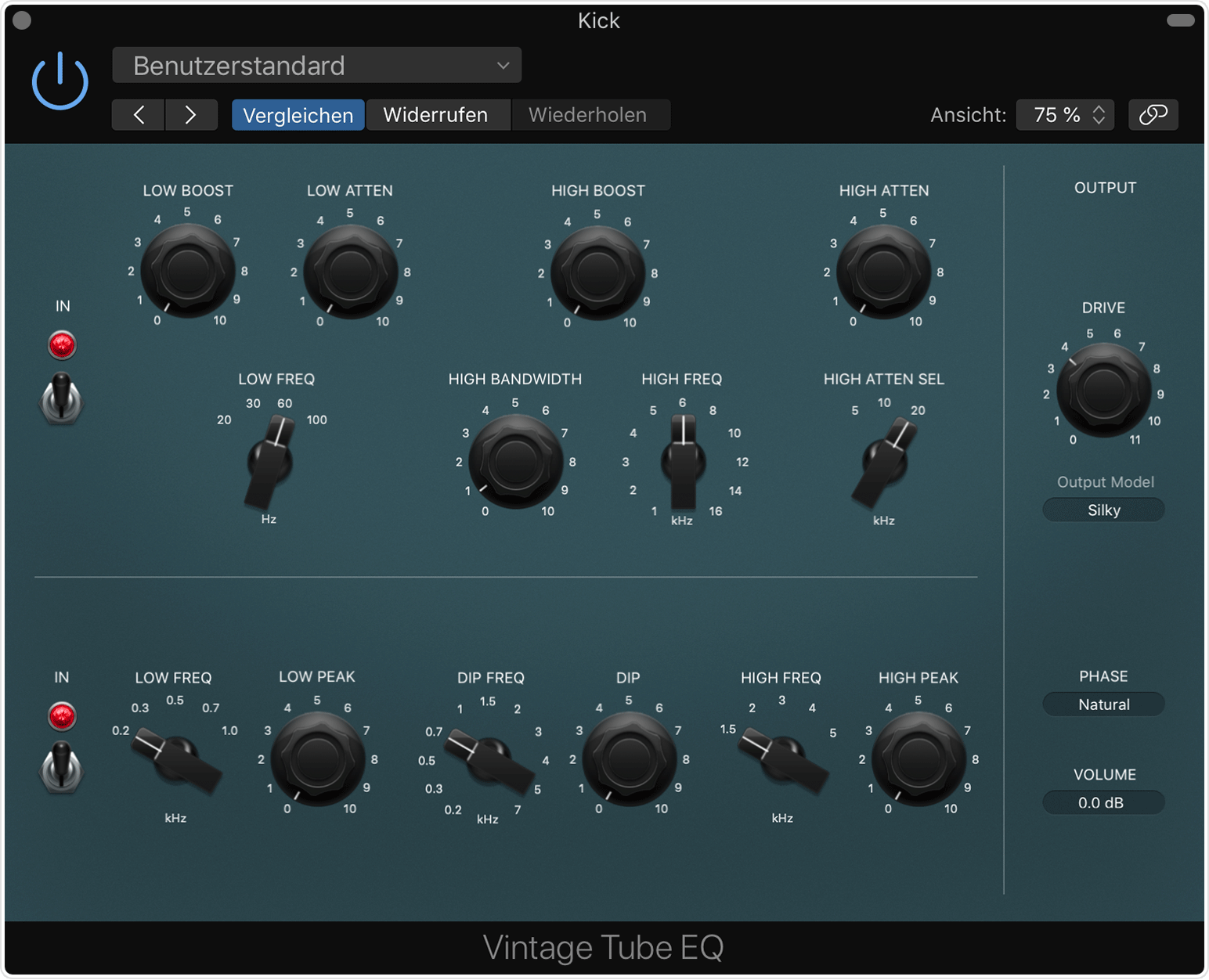
Das "Vintage Tube EQ"-Plug-In emuliert zwei klassische EQs, die häufig zusammen verwendet werden. Das Plug-In verfügt über zwei Abschnitte. Der obere Abschnitt emuliert einen analogen Röhren-EQ, der immer denselben Signalpegel beibehält, unabhängig davon, ob der Abschnitt mit dem "In"-Schalter ein- oder ausgeschaltet wird. Der untere Abschnitt fügt Mittenfrequenzen hinzu, die im oberen Abschnitt nicht vorhanden sind.
Im oberen Abschnitt kannst du drei EQ-Bänder anpassen:
Die untere Frequenz passt du mit dem Drehregler "Low Freq" an. Um sie zu verstärken, stellst du den Drehregler "Low Boost" nach Bedarf ein. Um sie abzuschwächen, verwendest du den Drehregler "Low Atten".
Wenn du hohe Frequenzen verstärken möchtest, stellst du die Frequenz mit dem Schalter "High Freq" ein, legst die Bandbreite der Verstärkung bzw. Abschwächung mit dem Drehregler "High Bandwidth" fest und stellst anschließend den Drehregler "High Boost" nach Bedarf ein.
Zum Abschwächen der hohen Frequenzen stellst du die Frequenz mit dem Drehregler "High Atten Sel" ein, und passt anschließend den Drehregler "High Atten" an.
Im unteren Abschnitt kannst du eine Feinabstimmung der mittleren Frequenzen vornehmen.
Zum Verstärken der unteren Mitten, stellst du die Frequenz mit dem Drehregler "Low Freq" ein und passt anschließend den Drehregler "Low Peak" an.
Sollen die unteren Mitten dagegen abgeschwächt werden, stellst du die Frequenz mit dem Schalter "Dip Freq" ein und passt dann den Drehregler "Dip" an.
Um die hohen Mitten zu verstärken, stellst du die Frequenz mit dem Schalter "High Freq" ein und passt anschließend den Drehregler "High Peak" an.
Informationen zu nicht von Apple hergestellten Produkten oder nicht von Apple kontrollierten oder geprüften unabhängigen Websites stellen keine Empfehlung oder Billigung dar. Apple übernimmt keine Verantwortung für die Auswahl, Leistung oder Nutzung von Websites und Produkten Dritter. Apple gibt keine Zusicherungen bezüglich der Genauigkeit oder Zuverlässigkeit der Websites Dritter ab. Kontaktiere den Anbieter, um zusätzliche Informationen zu erhalten.